Scale e Trasformazioni
Hands-on Workshop
Obiettivi della Sessione
Cosa impareremo oggi:
- Comprendere il ruolo delle scale in ggplot2
- Personalizzare scale continue e discrete
- Gestire palette di colori accessibili
- Applicare trasformazioni (log, sqrt, reverse)
- Controllare breaks, labels e limiti
- Formattare assi con il package
scales
Approccio:
- Teoria delle scale
- Scale posizionali (x, y)
- Scale estetiche (color, fill, size)
- Trasformazioni e formattazione
- Esercizi pratici
Esercizi Pratici
Scarica il file esercizi: 08_scale_trasformazioni_exercises.R
30 esercizi organizzati in 6 parti:
- Scale Continue (5 esercizi): limiti, breaks, labels
- Trasformazioni (5 esercizi): log, sqrt, reverse
- Scale Colore Discrete (5 esercizi): manual, brewer, viridis
- Scale Colore Continue (5 esercizi): gradient, viridis, diverging
- Scale Dimensione e Forma (5 esercizi): area, radius, shapes
- Formattazione Avanzata (5 esercizi): dates, percents, custom
Approccio suggerito:
- Lavora su ogni parte in sequenza
- Sperimenta con parametri diversi
- Osserva come le scale influenzano la percezione
Cosa Sono le Scale?
Definizione:
Le scale mappano i dati alle proprietà visive (estetiche).
Ruolo cruciale:
- Traducono valori in posizioni, colori, dimensioni
- Controllano leggibilità e interpretazione
- Generano guide (assi, legende)
- Applicano trasformazioni
Ogni aesthetic ha una scala:
x,y→ posizionicolor,fill→ colorisize→ dimensionishape→ formealpha→ trasparenza
Default automatici:
ggplot2 sceglie scale sensate basandosi sul tipo di dati:
- Continuous: numeric, date →
scale_*_continuous() - Discrete: factor, character →
scale_*_discrete() - Binned: numeric con intervalli →
scale_*_binned()
Regola d’oro
Ogni aesthetic mappato ottiene automaticamente una scala. Puoi sostituirla esplicitamente con scale_*_*().
Naming convention
scale_<aesthetic>_<type>() dove:
<aesthetic>= x, y, color, fill, size…<type>= continuous, discrete, manual, gradient, brewer…
Scale Continue
Scale Posizionali: X e Y
Parametri principali:
scale_x_continuous(
name = "Titolo asse",
breaks = seq(0, 100, 20),
labels = c("0", "20", "40", "60", "80", "100"),
limits = c(0, 100),
expand = expansion(mult = c(0, 0.05))
)name: titolo dell’asse
breaks: dove posizionare tick marks
labels: cosa mostrare ai tick marks
limits: range min-max
expand: padding ai bordi
Esempio pratico:
ggplot(mpg, aes(x = displ, y = hwy)) +
geom_point() +
scale_x_continuous(
name = "Cilindrata (L)",
breaks = 2:7
) +
scale_y_continuous(
name = "Consumo autostrada (mpg)",
limits = c(10, 45)
)Breaks automatici
ggplot2 calcola breaks sensati. Usa breaks = waiver() per ripristinare default dopo modifica.
Limiti: limits vs coord_cartesian()
Con coordinate (ZOOM):
ggplot(mpg, aes(x = class, y = hwy)) +
geom_boxplot() +
coord_cartesian(ylim = c(10, 30))
# Mantiene tutti i dati!Dati fuori limite rimangono, solo non vengono mostrati. Statistiche corrette.
Quando usare cosa
scale_*_continuous(limits = ...): per filtrare daticoord_cartesian(xlim/ylim = ...): per zoom visivo
Quasi sempre preferisci coord_cartesian()!
Labels Personalizzati
Labels con funzione custom:
scale_y_continuous(
labels = function(x) paste0("$", x)
)
# O con lambda function
scale_y_continuous(
labels = ~ paste0(.x, " km")
)Rimuovere labels:
Package scales
Essenziale per formattazione:
comma(),number()percent(),percent_format()dollar(),euro()date_format(),time_format()
Adesso tocca a te!
Trasformazioni
Trasformazioni Logaritmiche
Quando usare scale log:
- Dati con range molto ampio (es. 1 a 1,000,000)
- Relazioni moltiplicative
- Dati economici, popolazione, intensità
Due approcci - risultati DIVERSI:
Altre Trasformazioni
Transformations disponibili:
"log10","log2","log""sqrt","exp""reverse""identity"(nessuna)"logit","probit"(proporzioni)"reciprocal","asn","atanh"
Package scales
Fornisce altre trasformazioni e permette di creare custom transformations.
Dati con zeri
log10(0) = -Inf! Con log scales, valori ≤ 0 vengono rimossi. Considera log1p (log(x + 1)) per dati con zeri.
Adesso tocca a te!
Scale Colore
Color vs Fill
Geometrie che usano:
| Geom | color | fill |
|---|---|---|
geom_point() |
✓ | △ |
geom_line() |
✓ | |
geom_bar() |
✓ | ✓ |
geom_boxplot() |
✓ | ✓ |
geom_polygon() |
✓ | ✓ |
geom_ribbon() |
✓ | ✓ |
△ = solo con shape 21-25
Scale Colore Discrete
ColorBrewer (RACCOMANDATO):
scale_color_brewer(palette = "Set1") # Qualitative
scale_color_brewer(palette = "Blues", direction = -1) # Sequential
scale_color_brewer(palette = "RdBu") # Diverging- Palette progettate scientificamente
- Perceptually uniform
- Colorblind-safe options
type = "qual"/"seq"/"div"
Viridis (ACCESSIBILE):
scale_color_viridis_d(option = "D") # Default (viridis)
scale_color_viridis_d(option = "C") # plasma
scale_color_viridis_d(option = "E") # cividis (migliore per daltonici)Manual (controllo totale):
Scale Colore Continue
Viridis (PREFERITO):
Perché Viridis:
- Perceptually uniform
- Colorblind-friendly
- Stampa bene in B&W
- Nessun artificio percettivo
Rainbow scales
MAI usare rainbow/jet!
- Non perceptually uniform
- Crea false strutture
- Problematica per daltonici
Usa viridis invece.
Adesso tocca a te!
Scale Dimensione e Forma
Scale Size
Size (radius scaling):
Problema: mappa valori a radius, ma occhio percepisce area. Valori grandi sembrano troppo grandi!
Size_area (PREFERITO):
- Mappa valori a area, non radius
- Zero in dati → zero area
- Percezione corretta
Confronto:
# SBAGLIATO - radius scaling
ggplot(data, aes(size = value)) +
geom_point() +
scale_size(range = c(1, 20))
# CORRETTO - area scaling
ggplot(data, aes(size = value)) +
geom_point() +
scale_size_area(max_size = 20)Sempre usa scale_size_area()
Per dati quantitativi, quasi sempre preferisci scale_size_area() per mappatura corretta valori → percezione visiva.
Scale Shape
Limiti di shape:
- Max 6 categorie riconoscibili
- Oltre 6 → confusione
- Considera color o facets invece
Shape 21-25 (filled):
ggplot(mpg, aes(x = displ, y = hwy,
shape = class,
fill = class)) +
geom_point(size = 3) +
scale_shape_manual(values = 21:25) +
scale_fill_brewer(palette = "Set1")Permette color + fill separati!
Adesso tocca a te!
Formattazione Avanzata
Package scales: Formattatori
Numeri:
library(scales)
scale_y_continuous(labels = comma) # 1,000,000
scale_y_continuous(labels = number_format(big.mark = ".", decimal.mark = ",")) # Europeo
scale_y_continuous(labels = scientific) # 1.0e+06Percentuali:
scale_y_continuous(labels = percent) # Moltiplica × 100, aggiunge %
scale_y_continuous(labels = percent_format(accuracy = 0.1)) # 12.3%Valuta:
scale_y_continuous(labels = dollar) # $1,000
scale_y_continuous(labels = dollar_format(prefix = "€", suffix = " EUR"))Date e tempi:
scale_x_date(labels = date_format("%b %Y")) # Gen 2020
scale_x_datetime(labels = date_format("%d/%m/%Y %H:%M"))
scale_x_time(labels = time_format("%H:%M"))Personalizzati:
Guide: Personalizzare Legende
Guide globali:
Tipi di guide:
guide_legend(): discreteguide_colorbar(): continuous colorsguide_bins(): binned colorsguide_axis(): assi custom
Best Practices
Scale:
- Usa defaults sensati: ggplot2 sceglie bene, modifica solo se necessario
- coord_cartesian() per zoom: Non
scale_*_continuous(limits = ...) - **scale_*_log10() per trasformazioni**: Non
coord_trans() - Breaks significativi: Non troppi, non troppo pochi (3-7 ottimale)
- Labels chiari: Unità di misura, formattazione appropriata
Colore:
- ColorBrewer o Viridis: Scientificamente progettate, accessibili
- MAI rainbow: Crea false strutture, problematico per daltonici
- Diverging per dati con midpoint: usa
scale_*_gradient2() - Consistenza: stessa palette per color e fill se mappano stessa variabile
- Testa accessibilità: considera daltonismo (8% uomini, 0.5% donne)
Dimensione:
- scale_size_area(): Quasi sempre migliore di
scale_size() - Range appropriato: troppo piccolo → invisibile, troppo grande → overlap
- Max 6-7 shapes: oltre → usa color o facets
Generale:
- Scale influenzano percezione → scelte etiche
- Testa su pubblico target
- Documentazione sempre disponibile:
?scale_color_brewer
Adesso tocca a te!
Risorse & Prossimi Passi
Documentazione:
Packages utili:
scales: formattazione numeri, date, percentualiviridis: palette accessibiliRColorBrewer: palette ColorBrewercolorspace: manipolazione avanzata colori
Prossima sessione:
- Themes e Personalizzazione: personalizzare aspetto estetico, creare temi custom
- Controllo completo su fonts, colori background, gridlines, margini
- Publication-ready plots
Continua a praticare! Le scale sono fondamentali - influenzano direttamente percezione e interpretazione dei dati.
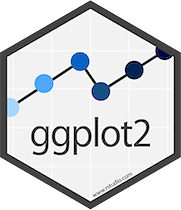
REVELO Training - Data Viz 2025